win7任务管理器打开教程【详解】
更新时间:2023-02-25 08:33:27作者:huige
任务管理器一定是常用的电脑管理工具,但是大部分的朋友都不知道怎么正常打开。win7有多种方式启动任务管理器。下面就一个一个介绍吧。
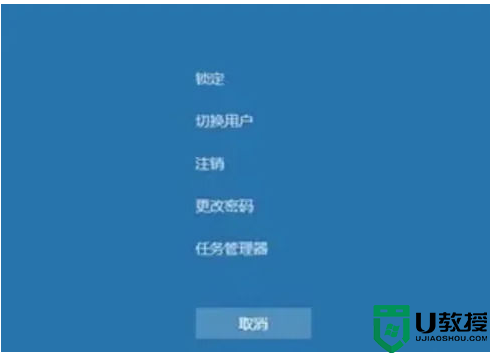
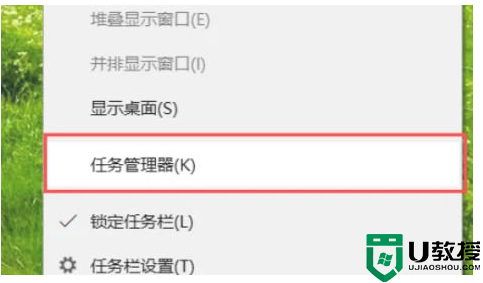
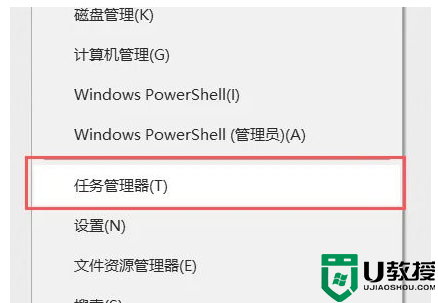

方法1:
按住“Ctrl+Alt+Del”,选择“任务管理器”。
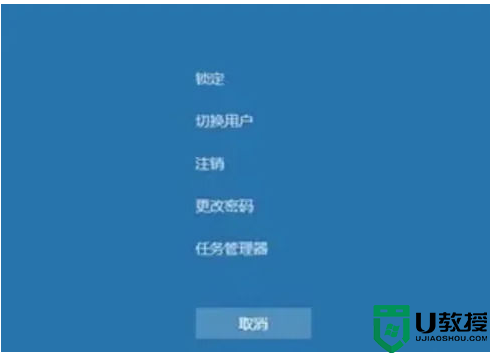
方法二:
在任务栏底部的空白处,点击鼠标右键,然后选择“任务管理器”,点击打开。
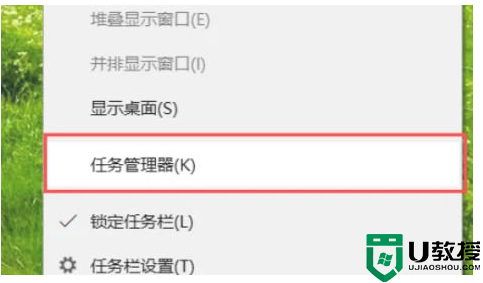
方法三:
同时按下“Ctrl+Shift+Esc”键,可以直接打开“任务管理器”。
方法4:
按“win”+“r”键调出“运行”窗口,输入“taskmgr”命令或“C:WindowsSystem32askmgr.exe”,然后点击“确定”。
方法五:
在桌面新建一个记事本,打开输入“C:WindowsSystem32askmgr.exe”,另存为一个”。bat”文件,并将其命名为任务管理器。
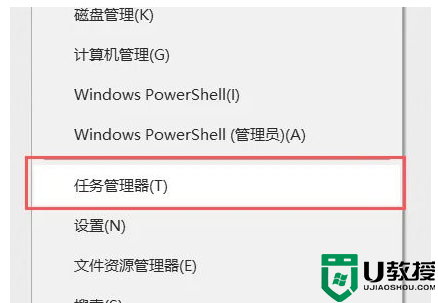
方法六:
打开计算机资源管理器,在资源管理器的地址栏输入“C: Windows System 32 askmgr.exe”,回车打开win7资源管理器。

- 上一篇: 电脑显示屏不亮但是主机已开机?
- 下一篇: win8.1设置wifi无线热点的具体操作步骤
win7任务管理器打开教程【详解】相关教程
- 任务管理器打不开怎么办?任务管理器打不开的解决方法
- 任务管理器怎么打开 电脑任务管理器快捷键
- Win7任务管理器怎么看内存频率?Win7任务管理器查看内存频率教程
- win7任务管理器怎么打开 win7任务管理器快捷键
- 电脑怎么打开任务管理器 打开任务管理器的快捷键是什么
- 怎么打开任务管理器|任务管理器在哪里打开
- 电脑怎么打开任务管理器 打开任务管理器的多种方法介绍
- win10怎么打开任务管理器 任务管理器在哪里打开
- 电脑任务管理器怎么打开 任务管理器在哪里打开
- 电脑任务管理器怎么开 任务管理器快速打开方式
- 5.6.3737 官方版
- 5.6.3737 官方版
- Win7安装声卡驱动还是没有声音怎么办 Win7声卡驱动怎么卸载重装
- Win7如何取消非活动时以透明状态显示语言栏 Win7取消透明状态方法
- Windows11怎么下载安装PowerToys Windows11安装PowerToys方法教程
- 如何用腾讯电脑管家进行指定位置杀毒图解

